实验一 Windows网络配置和TCPIP协议配置
- 格式:doc
- 大小:30.00 KB
- 文档页数:2
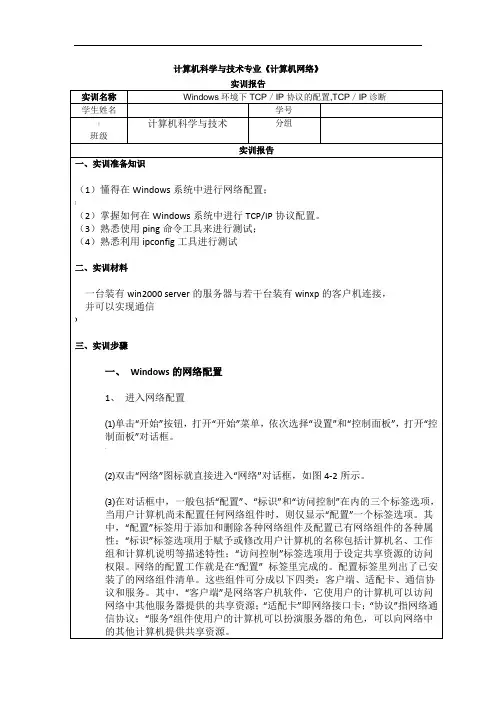
计算机科学与技术专业《计算机网络》3、添加客户组件并设定属性⑴在“配置”标签中单击“添加”按钮,选择“客户”组件类型,然后单击“确定”,或双击“客户”组件类型即可进入如图4-3所示的“选定网络客户”对话框。
对话框的左边是网络厂商,右边是由厂商提供的网络客户组件,选择所需按确定即可。
⑵在网络组件列表中单击相应的客户组件,单击“属性”命令按钮,即可激活相应的“网络客户特性”对话框,该对话框有两个活页卡片可选择:“高级”和“通用”,可根据需要选择或输入设定的内容。
】3、配置主网络登录、文件及打印共享⑴配置主网络登录在“网络”属性对话框中的“基本网络登录方式(L)”处,有“Windows登录”及“Microsoft网络客户”,选“Microsoft 网络客户”。
⑵配置文件及打印共享按下“文件及打印共享(F)”按钮,出现“文件及打印共享”对话框,如图4-4所示,将对话框中的两项都选取,再选“确定”。
4、配置主标识登录、访问控制⑴配置主标识—在“网络”对话框中,选“标识”标签选项,对话框如图4-5所示,在对话框中键入主机名、此计算机所属的工作组和说明。
⑵配置“访问控制”标签选项① 选择“访问控制”标签,对话框如图4-6所示。
② 暂时选取“共享级访问控制”,然后选“确定”,“系统设置改变”对话框出现,选“是(Y)”按钮,当Windows 重新启动时,要你输入密码的对话框出现,键入密码,然后按回车键。
这台计算机的网络驱动程序设置完成。
5 、C P/IP诊断"运行ipconfig 命令,可显示本地计算机(即运行该程序的计算机)所有网卡的IP 地址配置,以及网络连接的诊断。
(1)运行cmd ?ping 如下所示:说明本机的网卡正常可用;(2)运行cmd ?ping (ping 网关)如下所示:@说明本机连接网关的网络正常可用;(3)运行cmd ?ping 服务主机IP (ping 网络主机)如下所示:可以Ping 得能,则说明它们之间可以互相通信。
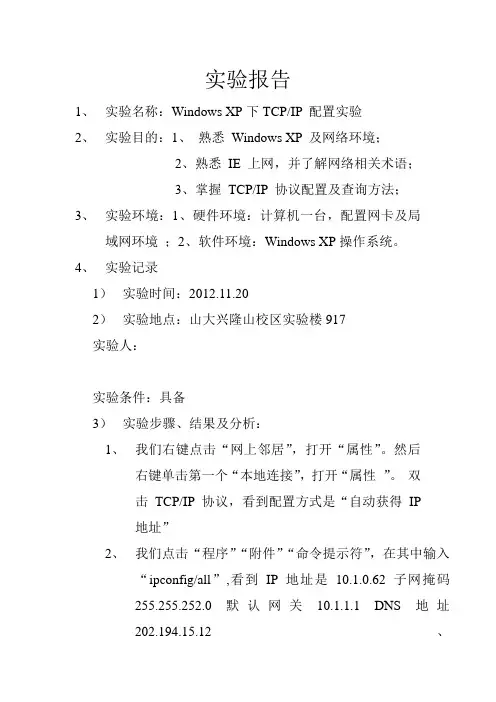
实验报告
1、实验名称:Windows XP下TCP/IP 配置实验
2、实验目的:1、熟悉Windows XP 及网络环境;
2、熟悉IE 上网,并了解网络相关术语;
3、掌握TCP/IP 协议配置及查询方法;
3、实验环境:1、硬件环境:计算机一台,配置网卡及局
域网环境;2、软件环境:Windows XP操作系统。
4、实验记录
1)实验时间:2012.11.20
2)实验地点:山大兴隆山校区实验楼917
实验人:
实验条件:具备
3)实验步骤、结果及分析:
1、我们右键点击“网上邻居”,打开“属性”。
然后
右键单击第一个“本地连接”,打开“属性”。
双
击TCP/IP协议,看到配置方式是“自动获得IP
地址”
2、我们点击“程序”“附件”“命令提示符”,在其中输入
“ipconfig/all”,看到IP地址是10.1.0.62 子网掩码
255.255.252.0 默认网关10.1.1.1 DNS地址
202.194.15.12、
202.194.15.13
3、我们右键点击“网上邻居”,打开“属性”。
然后
右键单击第一个“本地连接”,打开“属性”。
双击TCP/IP协议,再选择“使用下面的IP地址”,输入第2步中的相关信息,验证重新配置后,网络畅通。

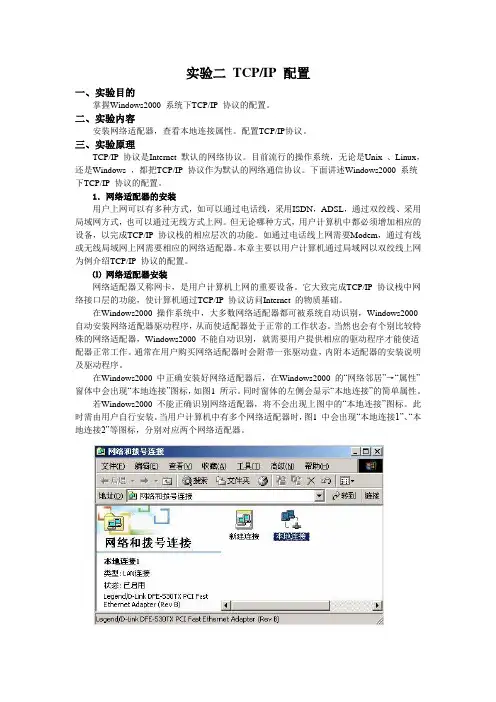
实验二TCP/IP 配置一、实验目的掌握Windows2000 系统下TCP/IP 协议的配置。
二、实验内容安装网络适配器,查看本地连接属性。
配置TCP/IP协议。
三、实验原理TCP/IP 协议是Internet 默认的网络协议。
目前流行的操作系统,无论是Unix 、Linux,还是Windows ,都把TCP/IP 协议作为默认的网络通信协议。
下面讲述Windows2000 系统下TCP/IP 协议的配置。
1.网络适配器的安装用户上网可以有多种方式,如可以通过电话线,采用ISDN,ADSL,通过双绞线、采用局域网方式,也可以通过无线方式上网。
但无论哪种方式,用户计算机中都必须增加相应的设备,以完成TCP/IP 协议栈的相应层次的功能。
如通过电话线上网需要Modem,通过有线或无线局域网上网需要相应的网络适配器。
本章主要以用户计算机通过局域网以双绞线上网为例介绍TCP/IP 协议的配置。
⑴网络适配器安装网络适配器又称网卡,是用户计算机上网的重要设备。
它大致完成TCP/IP 协议栈中网络接口层的功能,使计算机通过TCP/IP 协议访问Internet 的物质基础。
在Windows2000 操作系统中,大多数网络适配器都可被系统自动识别,Windows2000 自动安装网络适配器驱动程序,从而使适配器处于正常的工作状态。
当然也会有个别比较特殊的网络适配器,Windows2000 不能自动识别,就需要用户提供相应的驱动程序才能使适配器正常工作。
通常在用户购买网络适配器时会附带一张驱动盘,内附本适配器的安装说明及驱动程序。
在Windows2000 中正确安装好网络适配器后,在Windows2000 的“网络邻居”→“属性”窗体中会出现“本地连接”图标,如图1 所示。
同时窗体的左侧会显示“本地连接”的简单属性。
若Windows2000 不能正确识别网络适配器,将不会出现上图中的“本地连接”图标。
此时需由用户自行安装。
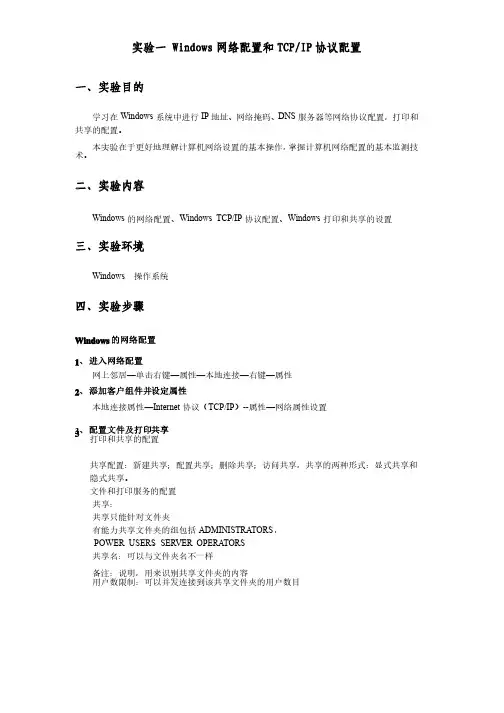
实验一 Windows网络配置和TCP/IP协议配置一、实验目的服务器等网络协议配置,打印和打印和地址、网络掩码、学习在Windows系统中进行IP地址、网络掩码、DNS服务器等网络协议配置,共享的配置。
本实验在于更好地理解计算机网络设置的基本操作,掌握计算机网络配置的基本监测技术。
二、实验内容Windows的网络配置、Windows TCP/IP 协议配置、Windows打印和共享的设置三、实验环境Windows 操作系统四、实验步骤Windows的网络配置1、进入网络配置网上邻居—单击右键—属性—本地连接—右键—属性2、添加客户组件并设定属性本地连接属性—Internet协议(TCP/IP)--属性—网络属性设置3、配置文件及打印共享打印和共享的配置共享配置:新建共享;配置共享;删除共享;访问共享,共享的两种形式:显式共享和隐式共享。
文件和打印服务的配置共享:共享只能针对文件夹有能力共享文件夹的组包括ADMINISTRA TORS, POWER USERS,SERVER OPERA TORS 共享名:可以与文件夹名不一样备注:说明,用来识别共享文件夹的内容用户数限制:可以并发连接到该共享文件夹的用户数目权限:通过网络访问时才使用,默认情况下EVERYONE 完全控制,权限累积,拒绝权限优先限优先访问共享: 网上邻居:要生成浏览列表,较慢。
有可能不能显示较慢。
有可能不能显示在运行里输入UNC (统一名称惯例):\\(IP 地址)\共享文件夹名(较快)共享文件夹名(较快)映射驱动器:只能映射共享文件夹。
相当于本机的磁盘映射驱动器:只能映射共享文件夹。
相当于本机的磁盘 查看共享:查看共享:计算机管理:显式和隐式共享都可查看计算机管理:显式和隐式共享都可查看使用DOS 命令:命令:NET SHARE 查看本机共享查看本机共享网上邻居:不可以访问隐式共享网上邻居:不可以访问隐式共享打印机配置:控制面板—打印机—本地打印机和网络打印机配置4、配置计算机名称 我的电脑—右键—属性—计算机名。
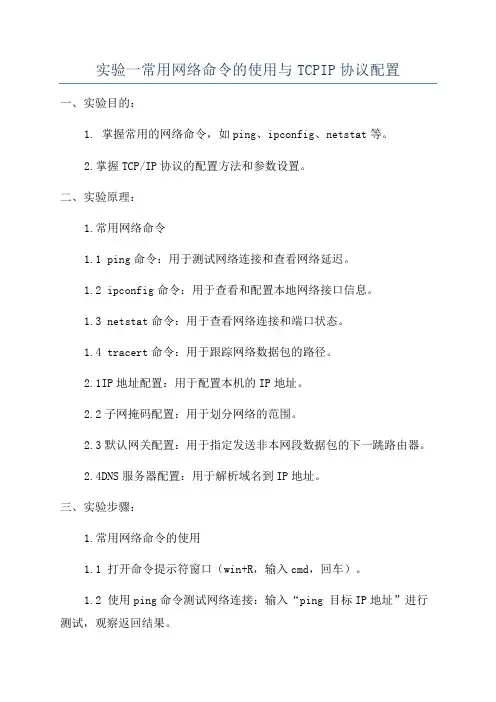
实验一常用网络命令的使用与TCPIP协议配置一、实验目的:1. 掌握常用的网络命令,如ping、ipconfig、netstat等。
2.掌握TCP/IP协议的配置方法和参数设置。
二、实验原理:1.常用网络命令1.1 ping命令:用于测试网络连接和查看网络延迟。
1.2 ipconfig命令:用于查看和配置本地网络接口信息。
1.3 netstat命令:用于查看网络连接和端口状态。
1.4 tracert命令:用于跟踪网络数据包的路径。
2.1IP地址配置:用于配置本机的IP地址。
2.2子网掩码配置:用于划分网络的范围。
2.3默认网关配置:用于指定发送非本网段数据包的下一跳路由器。
2.4DNS服务器配置:用于解析域名到IP地址。
三、实验步骤:1.常用网络命令的使用1.1 打开命令提示符窗口(win+R,输入cmd,回车)。
1.2 使用ping命令测试网络连接:输入“ping 目标IP地址”进行测试,观察返回结果。
1.3 使用ipconfig命令查看本机网络接口信息:输入“ipconfig”,查看IP地址、子网掩码、默认网关等信息。
1.4 使用netstat命令查看网络连接和端口状态:输入“netstat -a”,查看当前所有的连接和端口状态。
2.1 配置IP地址:输入“netsh interface ip set address name=本地连接 static IP地址子网掩码默认网关”,其中“本地连接”为网卡名称,可通过ipconfig命令查看。
2.2 配置子网掩码:输入“netsh interface ip set address name=本地连接 source=static addr=IP地址 mask=子网掩码”,其中“本地连接”为网卡名称,“IP地址”为设定的IP地址,“子网掩码”为设定的子网掩码。
2.3 配置默认网关:输入“netsh interface ip set address name=本地连接 gateway=默认网关”,其中“本地连接”为网卡名称,“默认网关”为设定的默认网关。
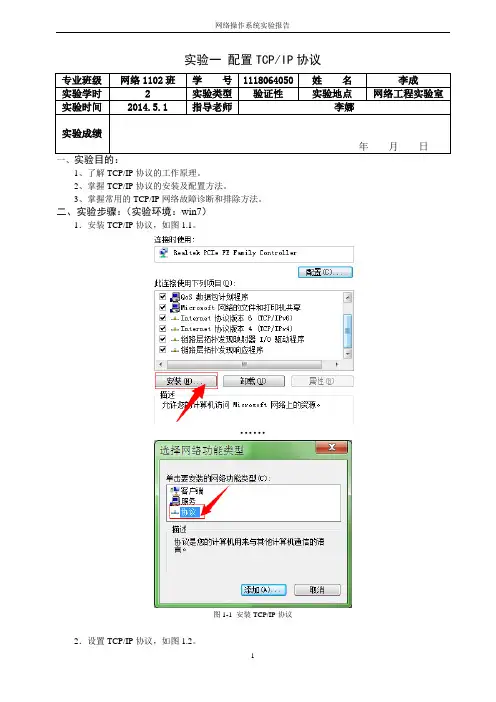
实验一配置TCP/IP协议一、1、了解TCP/IP协议的工作原理。
2、掌握TCP/IP协议的安装及配置方法。
3、掌握常用的TCP/IP网络故障诊断和排除方法。
二、实验步骤:(实验环境:win7)1.安装TCP/IP协议,如图1.1。
······图1-1 安装TCP/IP协议2.设置TCP/IP协议,如图1.2。
图1.2 设置TCP/IP协议3.常用网络测试命令的使用。
①测试本机TCP/IP协议安装配置是否成功:ping 127.0.0.1(本地回环地址),如图1.3.1这个Ping命令被送到本地计算机的IP软件,如果此测试不能通过,就表示TCP/IP的安装或配置存在问题。
图1.3.1 测试本机TCP/IP协议安装配置是否成功②ping本机IP,如图1.3.2。
这个命令被送到我们计算机所配置的IP地址,我们的计算机始终都应该对该Ping命令作出应答,如果没有,则表示本地配置或安装存在问题。
出现此问题时,局域网用户请断开网络电缆,然后重新发送该命令。
如果网线断开后本命令正确,则表示另一台计算机可能配置了相同的IP地址。
图1.3.2 ping本机IP同理,也可以ping局域网内的其他计算机以及网关。
③发现和解决TCP/IP 网络问题时,先检查出现问题的计算机上的TCP/IP 配置。
可以使用ipconfig 命令获得主机配置信息,包括IP 地址、子网掩码和默认网关,如图1.3.3。
图1.3.3 主机配置信息④Netstat命令可以帮助网络管理员了解网络的整体使用情况。
它可以显示当前正在活动的网络连接的详细信息,例如显示网络连接、路由表和网络接口信息,可以统计目前总共有哪些网络连接正在运行。
利用命令参数,命令可以显示所有协议的使用状态,这些协议包括TCP协议、UDP协议以及IP协议等,另外还可以选择特定的协议并查看其具体信息,还能显示所有主机的端口号以及当前主机的详细路由信息,如图1.3.4。
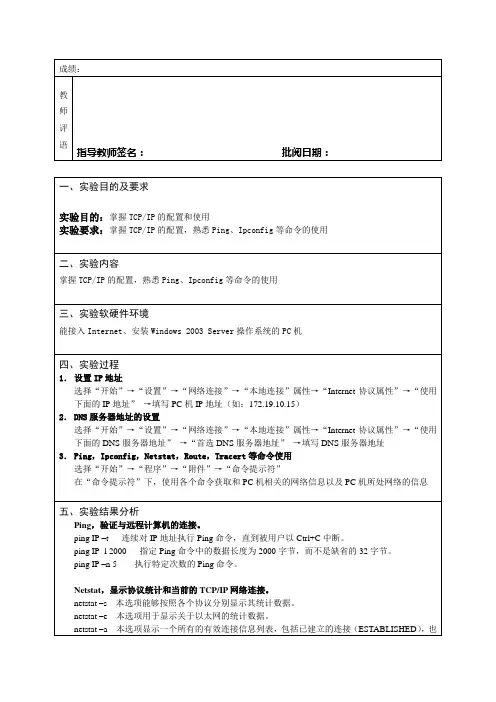
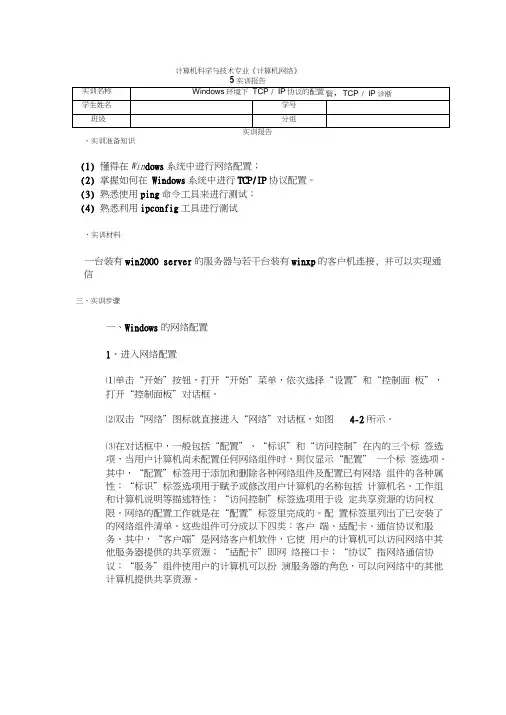
计算机科学与技术专业《计算机网络》、实训准备知识(1)懂得在Win dows系统中进行网络配置;(2)掌握如何在Windows系统中进行TCP/IP协议配置。
(3)熟悉使用ping命令工具来进行测试;(4)熟悉利用ipconfig工具进行测试、实训材料一台装有win2000 server的服务器与若干台装有winxp的客户机连接, 并可以实现通信三、实训步骤一、Windows的网络配置1、进入网络配置⑴单击“开始”按钮,打开“开始”菜单,依次选择“设置”和“控制面板”,打开“控制面板”对话框。
⑵双击“网络”图标就直接进入“网络”对话框,如图4-2所示。
⑶在对话框中,一般包括“配置”、“标识”和“访问控制”在内的三个标签选项,当用户计算机尚未配置任何网络组件时,则仅显示“配置” 一个标签选项。
其中,“配置”标签用于添加和删除各种网络组件及配置已有网络组件的各种属性;“标识”标签选项用于赋予或修改用户计算机的名称包括计算机名、工作组和计算机说明等描述特性;“访问控制”标签选项用于设定共享资源的访问权限。
网络的配置工作就是在“配置”标签里完成的。
配置标签里列出了已安装了的网络组件清单。
这些组件可分成以下四类:客户端、适配卡、通信协议和服务。
其中,“客户端”是网络客户机软件,它使用户的计算机可以访问网络中其他服务器提供的共享资源;“适配卡”即网络接口卡;“协议”指网络通信协议;“服务”组件使用户的计算机可以扮演服务器的角色,可以向网络中的其他计算机提供共享资源。
已经虫驶了 下摄U 阿细狛件LNJ :FD 幘孚;|™ M 1 o = * t *_ F^l^-3.^已卅丄y 计C 龙將宜禾D-I_i rjk^DFE-53OTX ,亡H T AST Eth •尸「・t Ad^r 1" •** "按号河站适E3己338^irw/3rx 哥■耳?忖>谀 -> n-Li ruk DFH rSSOTX rci FasI 厂二癒顾轉兀二二二ml _____ 丰网细宜杲H :|M i c±-CJ ic f -L K^SiJJU ~'~■ST 件万i^TTELJ 共李 CF >...届性CRJ说明3、添加客户组件并设定属性 ⑴在“配置”标签中单击“添加”按钮,选择“客户”组件类型,然后单击 “确定”,或双击“客户”组件类型即可进入如图 4-3所示的“选定网络客 户”对话框。
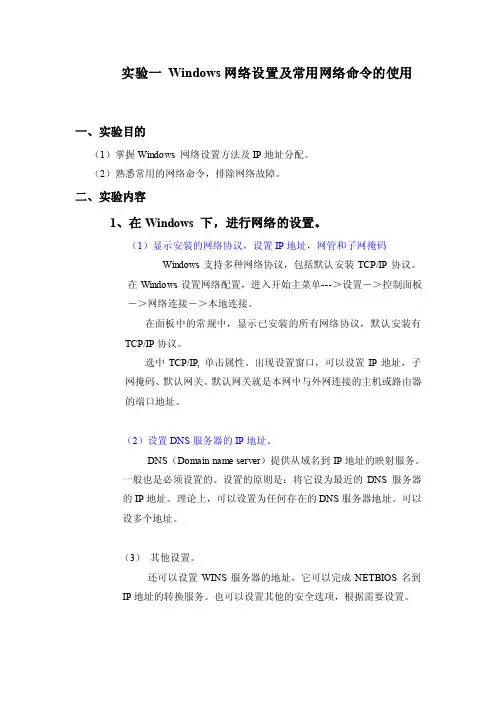
实验一Windows网络设置及常用网络命令的使用一、实验目的(1)掌握Windows 网络设置方法及IP地址分配。
(2)熟悉常用的网络命令,排除网络故障。
二、实验内容1、在Windows 下,进行网络的设置。
(1)显示安装的网络协议,设置IP地址,网管和子网掩码Windows支持多种网络协议,包括默认安装TCP/IP协议。
在Windows设置网络配置,进入开始主菜单--->设置->控制面板->网络连接->本地连接。
在面板中的常规中,显示已安装的所有网络协议,默认安装有TCP/IP协议。
选中TCP/IP, 单击属性。
出现设置窗口,可以设置IP地址,子网掩码、默认网关。
默认网关就是本网中与外网连接的主机或路由器的端口地址。
(2)设置DNS服务器的IP地址。
DNS(Domain name server)提供从域名到IP地址的映射服务。
一般也是必须设置的。
设置的原则是:将它设为最近的DNS服务器的IP地址。
理论上,可以设置为任何存在的DNS服务器地址。
可以设多个地址。
(3)其他设置。
还可以设置WINS服务器的地址,它可以完成NETBIOS名到IP地址的转换服务。
也可以设置其他的安全选项,根据需要设置。
2.熟悉windows常用网络命令进入控制台命令行模式。
开始---->执行----->CMD。
1.Ipconfig该命令可以检查网络接口配置。
如果用户系统不能到达远程主机,而同一系统的其他主机可以到达,那么用该命令对这种故障进行判断是有必要的。
当主机能到达远程主机但不能到达本网主机时,则表示子网掩码设置有问题,可据此进行修改。
Ipconfig用来获取本机IP地址等信息。
1)命令格式:ipconfig [/all /renew [adapter] /release [adapter]]2)参数含义如果没有参数,那么 ipconfig 实用程序将向用户提供所有当前的 TCP/IP 配置值,包括 IP 地址和子网掩码。
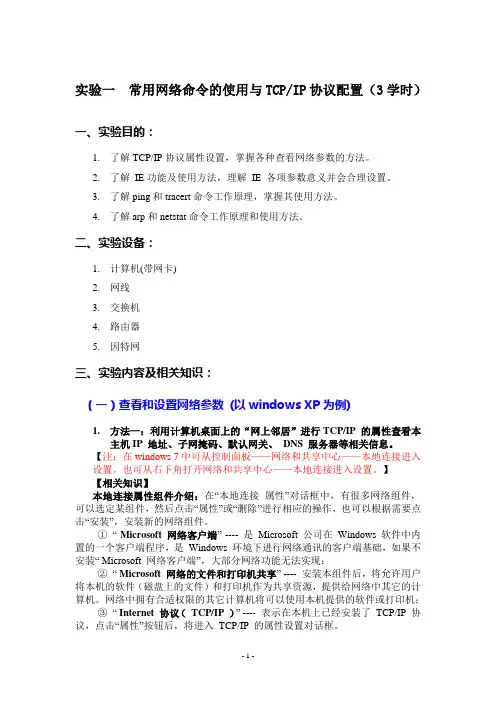
实验一常用网络命令的使用与TCP/IP协议配置(3学时)一、实验目的:1.了解TCP/IP协议属性设置,掌握各种查看网络参数的方法。
2.了解IE功能及使用方法,理解IE 各项参数意义并会合理设置。
3.了解ping和tracert命令工作原理,掌握其使用方法。
4.了解arp和netstat命令工作原理和使用方法。
二、实验设备:1.计算机(带网卡)2.网线3.交换机4.路由器5.因特网三、实验内容及相关知识:(一)查看和设置网络参数(以windows XP为例)1.方法一:利用计算机桌面上的“网上邻居”进行TCP/IP 的属性查看本主机IP 地址、子网掩码、默认网关、DNS 服务器等相关信息。
【注:在windows 7中可从控制面板——网络和共享中心——本地连接进入设置。
也可从右下角打开网络和共享中心——本地连接进入设置。
】【相关知识】本地连接属性组件介绍:在“本地连接属性”对话框中,有很多网络组件,可以选定某组件,然后点击“属性”或“删除”进行相应的操作,也可以根据需要点击“安装”,安装新的网络组件。
①“ Microsoft 网络客户端” ---- 是Microsoft 公司在Windows 软件中内置的一个客户端程序,是Windows 环境下进行网络通讯的客户端基础,如果不安装“ Microsoft 网络客户端”,大部分网络功能无法实现;②“ Microsoft 网络的文件和打印机共享” ---- 安装本组件后,将允许用户将本机的软件(磁盘上的文件)和打印机作为共享资源,提供给网络中其它的计算机。
网络中拥有合适权限的其它计算机将可以使用本机提供的软件或打印机;③“ Internet 协议(TCP/IP )” ---- 表示在本机上已经安装了TCP/IP 协议,点击“属性”按钮后,将进入TCP/IP 的属性设置对话框。
图1.1 TCP/IP 协议属性设置与查看在这个对话框中可以设置IP 地址、子网掩码、默认网关、DNS 服务器,点“高级”按钮后,还可以对IP 地址、DNS 服务、WINS 等其它内容进行高级设置。
实验一TCP/IP属性设置与测试【一】实验目的1. 通过实验学习局域网接入Internet时的TCP/IP属性的设置;2. 掌握ping、ipconfig等命令的使用;3. 熟悉使用相关命令测试和验证TCP/IP配置的正确性及网络的连通性。
【二】实验要求1. 设备要求:计算机2台以上(装有Windows 2000/XP/2003操作系统、装有网卡已联网);2. 分组要求:2人一组,合作完成。
【三】实验预备知识1. IP地址、子网掩码、默认网关、DNS服务器(1)IP地址IP地址(IP Address)就是给每个连接在Internet上的主机分配的一个32bit二进制地址,为了方便人们的使用,IP地址经常被写成十进制的形式,中间使用符号“.”分开不同的字节,IP地址它就像一个人可以合法的在社会上办理银行卡、移动电话等社会活动所需要一个身份证号标识一样。
所有的IP地址都由国际组织NIC(Network Information Center)负责统一分配,目前全世界共有三个这样的网络信息中心:InterNIC(负责美国及其他地区)、ENIC(负责欧洲地区)、APNIC(负责亚太地区),我国申请IP地址要通过APNIC,APNIC的总部设在澳大利亚布里斯班。
申请时要考虑申请哪一类的IP地址,然后向国内的代理机构提出。
(2)子网掩码子网掩码(subnet mask)又叫网络掩码、地址掩码、子网络遮罩,它是一种用来指明一个IP地址的哪些位标识的是主机所在的子网以及哪些位标识的是主机的位掩码。
子网掩码不能单独存在,它必须结合IP地址一起使用。
子网掩码只有一个作用,就是将某个IP地址划分成网络地址和主机地址两部分。
(3)默认网关默认网关(Default Gateway)是一个可直接到达的IP 路由器的IP 地址,配置默认网关可以在IP 路由表中创建一个默认路径,一台主机可以有多个网关。
默认网关的意思是一台主机如果找不到可用的网关,就把数据包发给默认指定的网关,由这个网关来处理数据包,它就好像一所学校有一个大门,我们进出学校必须经过这个大门,这个大门就是我们出入的默认关口。
TCP/IP配置与网络实用程序实验一、实验目的:1、掌握Windows/Linux操作系统中网络协议的具体配置。
2、掌握Windows/Linux操作系统中常用的网络命令。
二、实验内容:1、Windows/Linux操作系统中协议的配置2、掌握Windows/Linux操作系统中常用的网络命令3、综合使用常用网络命令检测网络可能的故障三、实验步骤:(一)Windows操作系统中网络协议的具体配置1、鼠标右键点击桌面上的“网上邻居”,选择“属性”。
2、选择“本地连接”,鼠标右键点击,然后选择“属性菜单”。
3、此时,可以安装、卸载各种协议并查看及其属性。
4、选择”Internet协议(TCP/IP)”,然后点击“属性”菜单。
5、根据网络具体情况进行配置,如果网络使用DHCP服务的话,则选择“自动获得IP地址与自动获得DNS服务器地址”,否则,手工配置IP地址,子网掩码、网关或者DNS服务器地址。
6、点击“高级”选择然后分别选择“IP设置、DNS、WINS、选项等”进行其他配置。
7、协议配置好之后,可在命令行中使用ipconfig命令查看配置情况,该命令尤其在采用DHCP分配地址的时候十分有用。
点击”开始 运行”,输入“cmd”然后回车,进入命令行。
c:\>ipconfig 命令显示每个已经配置且处于活动状态的网络接口的IP地址、子网掩码和默认网关。
c:\>ipconfig/all 除了上述信息外,还能显示DNS和WINS服务器信息,网卡的MAC地址,如果是DHCP获得IP配置,还可显示IP地址及租用地址的预计失效日期。
c:\>ipconfig /release 。
在采用DHCP自动配置的情况下,该命令将所租用的IP 地址返还给DHCP服务器。
C:\>ipconfig/renew 表示本地计算机设法与DHCP服务器取得联系,且重新租用一个IP地址。
C:\>ipconfig/flushdns 清除本机DNS解析器缓存中的内容。
实验一TCP/IP配置与测试一、在实验前,你应明白的知识点:1)Ipv4地址的分配。
2)Ipv4地址的格式。
(A类,B类和C类地址)3)子网的划分,子网掩码及其作用。
4)私有的IP地址的范围。
(我们的实验将采用C类私有地址)二、实验的目的1)掌握Windows 系统IP地址配置的方法2)掌握子网掩码的作用和配置3)掌握TCP/IP基本测试方法和正确理解网络测试命令Ping,和ipconfig三、步骤:1、查看本机原始的IP设置。
并记录相关的内容2、使用ping、ipconfig命令,进入命令行方式(开始-运行-cmd)1)使用pingPing 127.0.0.1Ping 本机IP地址Ping Ping –t 127.0.0.12)使用ipconfig 命令IpconfigIpconfig /all记录所有的命令执行结果。
3)使用ARP命令,了解命令的格式,上网查找命令的用法,使用arp –a察看本机的设置.4)使用命令tracert 记录运行结果,进行初步的分析,上网查找命令使用的方式.3、对IP地址进行改变,三台机器为一个组,对计算机的IP 地址进行改变(1)IP地址的具体要求:组号网络标识号主机号1192.168.1 1,2,52192.168.2 1,2,53192.168.3 1,2,54192.168.4 1,2,55192.168.5 1,2,56192.168.6 1,2,57192.168.7 1,2,58192.168.8 1,2,5…………………………………………………………………………………………………………………………(2)子网掩码设为(255.255.255.0)工作如下:a)使用网络测试命令,确定每台计算机的网络配置正确b)同组的计算机测试是否连通?于其它组的计算机测试连同情况(3) 同组中的IP地址不变,子网掩码变为:255.255.255.252,测试同组机器的连通情况,分析结果,说明原因.实验报告须写明测试方法和记录测试过程四、考虑下列问题?1)ping 、ipconfig的命令分别可以测试网络的什么方面的情况?2)简要分析步骤3中第(3)工作的结果,并提出解释。
实验四Windows网络配置和TCP/IP协议配置及TCP/IP诊断【实验目的】1、掌握如何在Windows系统中进行网络配置;2、掌握如何在Windows系统中进行TCP/IP协议配置。
3、熟悉使用ping命令工具来进行测试;4、熟悉利用ipconfig/winipcfg 工具进行测试。
【实验性质】验证性实验【实验导读】一、Windows网络配置和TCP/IP协议配置导读客户端:指客户机,配置时选择Windows所用的网络类型。
在安装Windows时,会自动安装Client for Microsoft Networks 和Client for NetWare Networks。
通常用这两种。
若用其他网络,另需加入。
适配卡( adapter ) :就是你安装的网卡。
此卡负责计算机和电缆间信息的传送和接收。
Windows所支持的适配卡种类繁多,若适配卡没包括在Windows所列出的厂商名单中,则该适配卡的说明书内应会告诉你此款适配卡和哪种适配卡兼容,或提供驱动程序。
通信协议:规定数据在网络内如何传输。
Windows完全支持的有下列三种通信协议:IPX/SPX—NetWare、Windows NT网络使用NetBUEI—Windows NT网络使用TCP/IP—Internet和广域网络使用IP Address( IP 地址):由4个字节组成的32位地址,它是一台计算机在因特网中的唯一标识。
并进行分级管理,在A类地址中一InterNIC赋给第一个字节,而其使用者(组织)赋给其余的三个字节;在B类地址中,InterNIC或高层的ISP赋给前两个字节,而其使用者(组织)赋给其余的两个字节;在C类地址中,InterNIC或高层的ISP赋给前三个字节,而其使用者(组织)赋给最后一个字节。
注意:没有连接到Internet 的组织也可分配IP地址。
Gateway(网关):在电子邮件系统中,网关是一个系统,它可从不同的电子邮件系统发送和接收电子邮件。
2)W i n d o w s环境下T C P/I P协议的配置-T C P/I P诊断本页仅作为文档页封面,使用时可以删除This document is for reference only-rar21year.March计算机科学与技术专业《计算机网络》标签里完成的。
配置标签里列出了已安装了的网络组件清单。
这些组件可分成以下四类:客户端、适配卡、通信协议和服务。
其中,“客户端”是网络客户机软件,它使用户的计算机可以访问网络中其他服务器提供的共享资源;“适配卡”即网络接口卡;“协议”指网络通信协议;“服务”组件使用户的计算机可以扮演服务器的角色,可以向网络中的其他计算机提供共享资源。
3、添加客户组件并设定属性⑴在“配置”标签中单击“添加”按钮,选择“客户”组件类型,然后单击“确定”,或双击“客户”组件类型即可进入如图4-3所示的“选定网络客户”对话框。
对话框的左边是网络厂商,右边是由厂商提供的网络客户组件,选择所需按确定即可。
⑵在网络组件列表中单击相应的客户组件,单击“属性”命令按钮,即可激活相应的“网络客户特性”对话框,该对话框有两个活页卡片可选择:“高级”和“通用”,可根据需要选择或输入设定的内容。
按下“文件及打印共享(F)”按钮,出现“文件及打印共享”对话框,如图4-4所示,将对话框中的两项都选取,再选“确定”。
4、配置主标识登录、访问控制⑴ 配置主标识在“网络”对话框中,选“标识”标签选项,对话框如图4-5所示,在对话框中键入主机名、此计算机所属的工作组和说明。
⑵ 配置“访问控制”标签选项① 选择“访问控制”标签,对话框如图4-6所示。
② 暂时选取“共享级访问控制”,然后选“确定”,“系统设置改变”对话框出现,选“是(Y)”按钮,当Windows 重新启动时,要你输入密码的对话框出现,键入密码,然后按回车键。
这台计算机的网络驱动程序设置完成。
5 、C P/IP诊断运行 ipconfig 命令,可显示本地计算机(即运行该程序的计算机)所有网卡的IP 地址配置,以及网络连接的诊断。
一、TCP/IP协议的安装与配置
1.1TCP/IP协议的安装
1.1.1打开本地连接
在windows7桌面的右下角任务栏找到网络图标,右击打开“网络和共享中心”,如下图所示。
图1-1 打开网络适配器设置
1.1.2安装TCP/IP协议
如图1-2所示,右键“本地连接”打开“属性”菜单,然后点击“安装”选择添加网络功能的类型“协议”,在“选择网络协议”列表中选择“Internet Protocol Version 4 (TCP/IPv4)”,如图1-3所示。
确定后在弹出的“要使新设置生效,必须关闭并重新启动计算机”窗口中选择“是”,Windows7自动重启后TCP/IP协议就会安装成功,如图1-4所示。
图1-2 打开本地连接属性界面
图1-3 添加网络协议
图1-4 重启计算机完成协议安装
1.2TCP/IP协议的配置
如下图1-7所示,右击任务栏网络图标打开“网络和共享中心”,然后选择当前网络连接“本地连接”,在“本地连接状态”界面选择“属性”,然后在“属性”窗口双击“Internet协议版本4(TCP/IPv4)”,如图1-7所示。
图1-7 TCP/IP协议的配置
在“TCP/IPv4属性”界面选择“使用下面的IP地址”,配置主机的IP地址、默认网关、DNS服务器地址。
配置完后点击确认完成。
如图1-8所示。
图1-8 TCP/IP协议的配置(二)。
实验一 Windows网络配置和TCP/IP协议配置
一、实验目的
学习在Windows系统中进行IP地址、网络掩码、DNS服务器等网络协议配置,打印和共享的配置。
本实验在于更好地理解计算机网络设置的基本操作,掌握计算机网络配置的基本监测技术。
二、实验内容
Windows的网络配置、Windows TCP/IP 协议配置、Windows打印和共享的设置
三、实验环境
Windows 操作系统
四、实验步骤
Windows的网络配置
1、进入网络配置
网上邻居—单击右键—属性—本地连接—右键—属性
2、添加客户组件并设定属性
本地连接属性—Internet协议(TCP/IP)--属性—网络属性设置
3、配置文件及打印共享
打印和共享的配置
共享配置:新建共享;配置共享;删除共享;访问共享,共享的两种形式:显式共享和隐式共享。
文件和打印服务的配置
共享:
共享只能针对文件夹
有能力共享文件夹的组包括ADMINISTRATORS,
POWER USERS,SERVER OPERATORS
共享名:可以与文件夹名不一样
备注:说明,用来识别共享文件夹的内容
用户数限制:可以并发连接到该共享文件夹的用户数目
权限:通过网络访问时才使用,默认情况下EVERYONE完全控制,权限累积,拒绝权限优先
访问共享:
网上邻居:要生成浏览列表,较慢。
有可能不能显示
在运行里输入UNC(统一名称惯例):\\(IP地址)\共享文件夹名(较快)
映射驱动器:只能映射共享文件夹。
相当于本机的磁盘
查看共享:
计算机管理:显式和隐式共享都可查看
使用DOS命令:
NET SHARE 查看本机共享
网上邻居:不可以访问隐式共享
打印机配置:控制面板—打印机—本地打印机和网络打印机配置
4、配置计算机名称
我的电脑—右键—属性—计算机名。